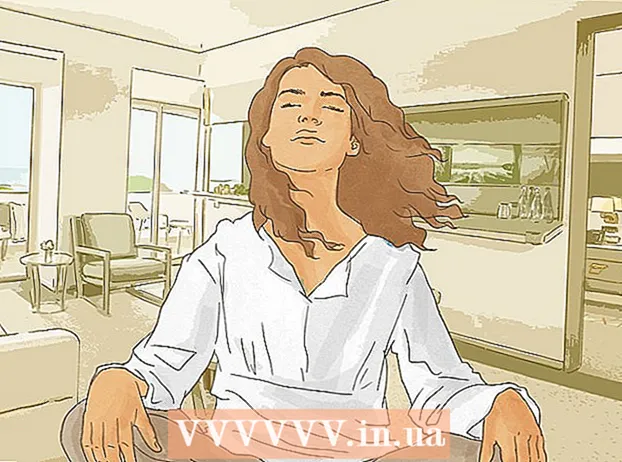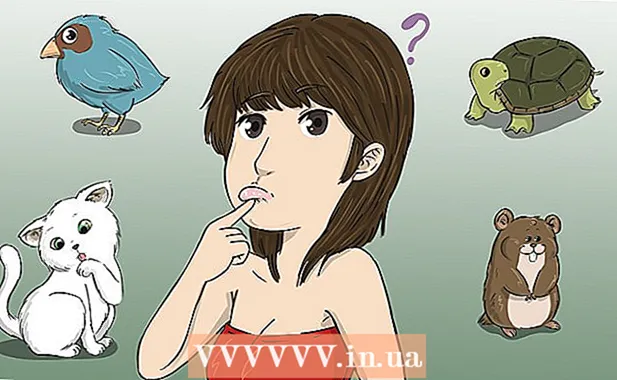Müəllif:
Mark Sanchez
Yaradılış Tarixi:
28 Yanvar 2021
YeniləMə Tarixi:
27 İyun 2024
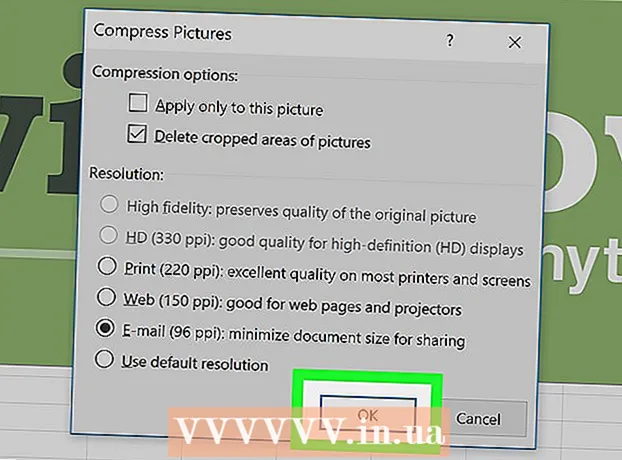
MəZmun
- Addımlar
- 6 -dan 1 -ci hissə: İkili fayl olaraq qeyd edərək
- 6 -dan 2 -ci hissə: Boş satır və sütunlardan formatları silməklə
- 6 -dan 3 -cü hissə: Şərti Biçimləndirməni Silməklə
- 6 -dan 4 -cü hissə: Windows -dakı boş hüceyrələrdən formatları silməklə
- 6 -dan 5 -ci hissə: Mac OS X -də boş hüceyrələrdən formatları silməklə
- 6 -dan 6 -cı hissə: Şəkil Sıxmasından istifadə
Bu məqalə, formatları silmək, şəkilləri sıxmaq və faylı fərqli bir formatda saxlamaqla Microsoft Excel faylının ölçüsünü necə azaltacağınızı göstərəcək.
Addımlar
6 -dan 1 -ci hissə: İkili fayl olaraq qeyd edərək
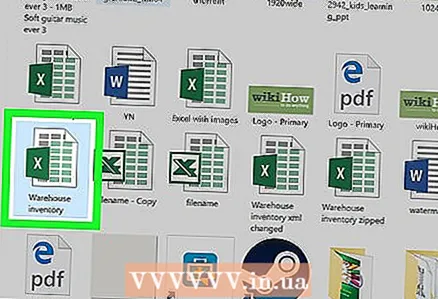 1 Microsoft Excel faylını açın. Bunu etmək üçün yaşıl və ağ X düyməsini basın, sonra Fayl> Aç düyməsini basın və faylı seçin.
1 Microsoft Excel faylını açın. Bunu etmək üçün yaşıl və ağ X düyməsini basın, sonra Fayl> Aç düyməsini basın və faylı seçin. 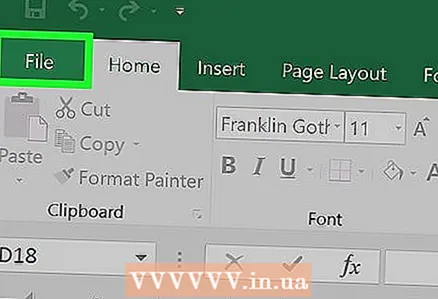 2 Basın Fayl.
2 Basın Fayl. 3 Basın Kimi saxla.
3 Basın Kimi saxla. 4 Fayl üçün bir ad daxil edin.
4 Fayl üçün bir ad daxil edin. 5 Fayl Növü açılan menyusunu açın.
5 Fayl Növü açılan menyusunu açın.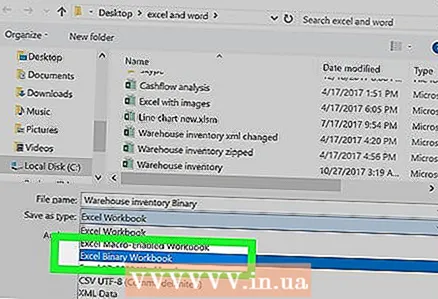 6 "Digər formatlar" bölməsində seçin İkili Excel iş dəftəri. Bu formatda saxlanılan fayllar standart XLS fayllarından xeyli kiçikdir.
6 "Digər formatlar" bölməsində seçin İkili Excel iş dəftəri. Bu formatda saxlanılan fayllar standart XLS fayllarından xeyli kiçikdir.  7 Basın Yadda saxla. Daha kiçik bir Excel faylı yaradılacaq.
7 Basın Yadda saxla. Daha kiçik bir Excel faylı yaradılacaq.
6 -dan 2 -ci hissə: Boş satır və sütunlardan formatları silməklə
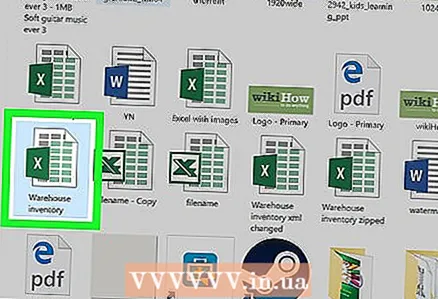 1 Microsoft Excel faylını açın. Bunu etmək üçün yaşıl və ağ X düyməsini basın, sonra Fayl> Aç düyməsini basın və faylı seçin.
1 Microsoft Excel faylını açın. Bunu etmək üçün yaşıl və ağ X düyməsini basın, sonra Fayl> Aç düyməsini basın və faylı seçin.  2 Bütün boş sətirləri seçin. Bunu etmək üçün ilk boş sətrin nömrəsini vurun və basıb saxlayın Ctrl+⇧ Shift+↓ (Windows) və ya ⌘+⇧ Shift+↓ (Mac OS X).
2 Bütün boş sətirləri seçin. Bunu etmək üçün ilk boş sətrin nömrəsini vurun və basıb saxlayın Ctrl+⇧ Shift+↓ (Windows) və ya ⌘+⇧ Shift+↓ (Mac OS X). - Ox düymələri əksər klaviaturaların sağ alt küncündədir.
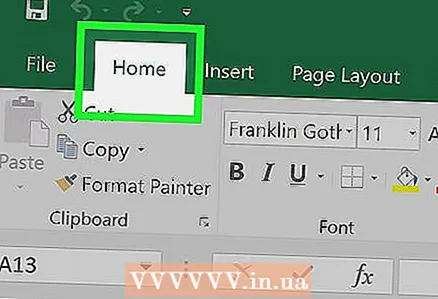 3 Nişana keçin Əsas (Windows) və ya Redaktə (Mac OS X).
3 Nişana keçin Əsas (Windows) və ya Redaktə (Mac OS X).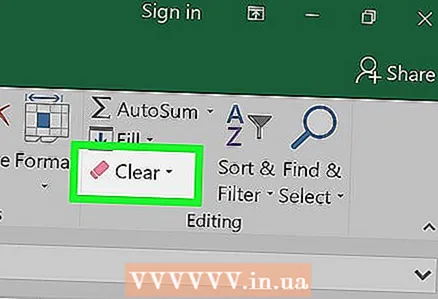 4 Basın Təmizləyin.
4 Basın Təmizləyin.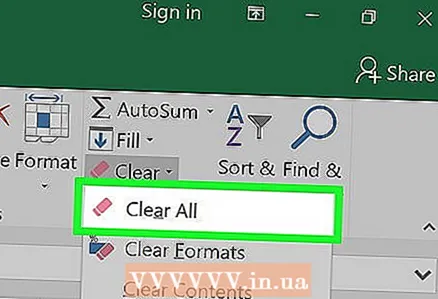 5 Basın hamısını sil, hamısını təmizlə (Windows) və ya Formatlar (Mac OS X). Bu, boş hüceyrələrdən formatları siləcək.
5 Basın hamısını sil, hamısını təmizlə (Windows) və ya Formatlar (Mac OS X). Bu, boş hüceyrələrdən formatları siləcək.  6 Bütün boş sütunları seçin. Bunu etmək üçün ilk boş sütunun hərfini vurun və basıb saxlayın Ctrl+⇧ Shift+→ (Windows) və ya ⌘+⇧ Shift+→ (Mac OS X).
6 Bütün boş sütunları seçin. Bunu etmək üçün ilk boş sütunun hərfini vurun və basıb saxlayın Ctrl+⇧ Shift+→ (Windows) və ya ⌘+⇧ Shift+→ (Mac OS X). - Ox düymələri əksər klaviaturaların sağ alt küncündədir.
 7 Nişana keçin Əsas (Windows) və ya Redaktə (Mac OS X).
7 Nişana keçin Əsas (Windows) və ya Redaktə (Mac OS X).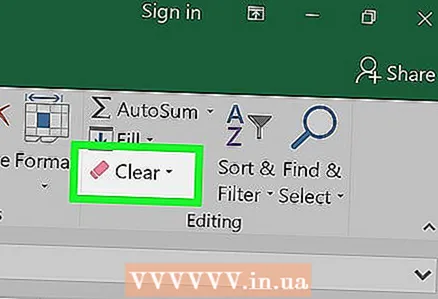 8 Basın Təmizləyin.
8 Basın Təmizləyin.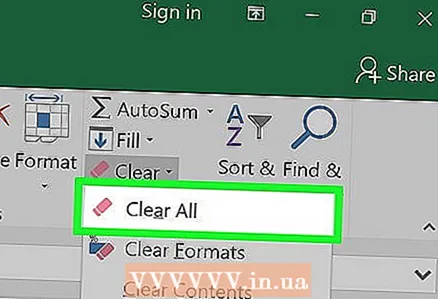 9 Basın hamısını sil, hamısını təmizlə (Windows) və ya Formatlar (Mac OS X). Bu, boş hüceyrələrdən formatları siləcək.
9 Basın hamısını sil, hamısını təmizlə (Windows) və ya Formatlar (Mac OS X). Bu, boş hüceyrələrdən formatları siləcək.
6 -dan 3 -cü hissə: Şərti Biçimləndirməni Silməklə
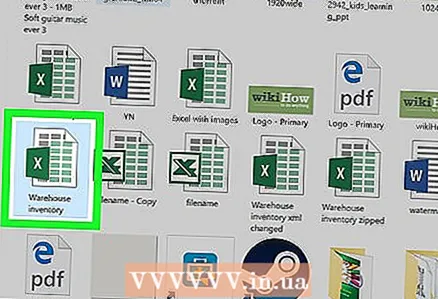 1 Microsoft Excel faylını açın. Bunu etmək üçün yaşıl və ağ X düyməsini basın, sonra Fayl> Aç düyməsini basın və faylı seçin.
1 Microsoft Excel faylını açın. Bunu etmək üçün yaşıl və ağ X düyməsini basın, sonra Fayl> Aç düyməsini basın və faylı seçin.  2 Nişanı vurun Əsas ekranın yuxarısında.
2 Nişanı vurun Əsas ekranın yuxarısında.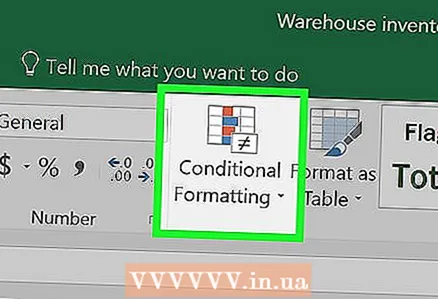 3 Basın Şərti formatlaşdırma. Stillər bölməsinin altındadır.
3 Basın Şərti formatlaşdırma. Stillər bölməsinin altındadır.  4 Basın Qaydaları silin.
4 Basın Qaydaları silin. 5 Basın Qaydaları bütün vərəqdən çıxarın.
5 Basın Qaydaları bütün vərəqdən çıxarın.
6 -dan 4 -cü hissə: Windows -dakı boş hüceyrələrdən formatları silməklə
 1 Microsoft Excel faylını açın. Bunu etmək üçün yaşıl və ağ X düyməsini basın, sonra Fayl> Aç düyməsini basın və faylı seçin.
1 Microsoft Excel faylını açın. Bunu etmək üçün yaşıl və ağ X düyməsini basın, sonra Fayl> Aç düyməsini basın və faylı seçin.  2 Nişanı vurun Əsas ekranın yuxarısında.
2 Nişanı vurun Əsas ekranın yuxarısında.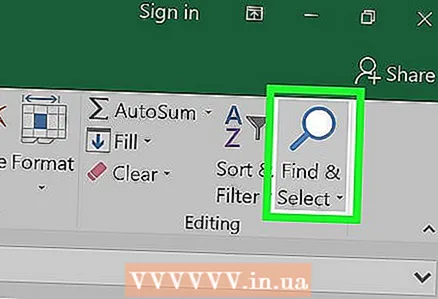 3 Basın Tapın və vurğulayın. Bu seçim Redaktə bölməsindədir.
3 Basın Tapın və vurğulayın. Bu seçim Redaktə bölməsindədir.  4 Basın Getmək.
4 Basın Getmək.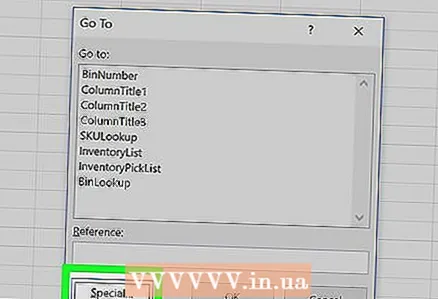 5 Basın Xüsusi.
5 Basın Xüsusi. 6 Kaydırıcıyı basın Boş.
6 Kaydırıcıyı basın Boş. 7 Basın tamam. Bütün boş hüceyrələr vurğulanacaq.
7 Basın tamam. Bütün boş hüceyrələr vurğulanacaq.  8 Basın Təmizləyin. Bu silgi düyməsidir.
8 Basın Təmizləyin. Bu silgi düyməsidir. 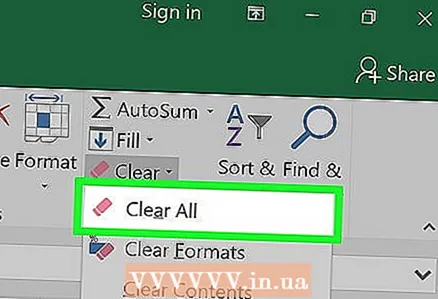 9 Basın hamısını sil, hamısını təmizlə.
9 Basın hamısını sil, hamısını təmizlə.
6 -dan 5 -ci hissə: Mac OS X -də boş hüceyrələrdən formatları silməklə
 1 Microsoft Excel faylını açın. Bunu etmək üçün yaşıl və ağ X düyməsini basın, sonra Fayl> Aç düyməsini basın və faylı seçin.
1 Microsoft Excel faylını açın. Bunu etmək üçün yaşıl və ağ X düyməsini basın, sonra Fayl> Aç düyməsini basın və faylı seçin.  2 Basın Redaktə. Ekranın yuxarısındakı menyu çubuğundadır.
2 Basın Redaktə. Ekranın yuxarısındakı menyu çubuğundadır. 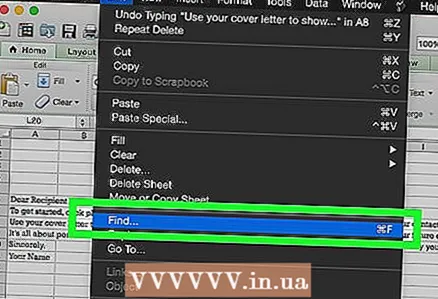 3 Basın Tapmaq .
3 Basın Tapmaq . 4 Basın Getmək.
4 Basın Getmək.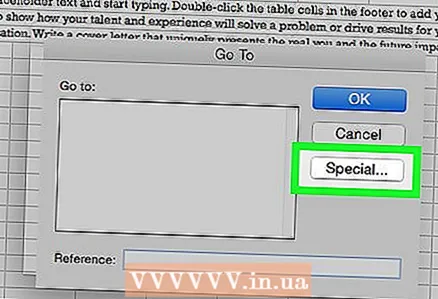 5 Basın Xüsusi.
5 Basın Xüsusi. 6 Kaydırıcıyı basın Boş.
6 Kaydırıcıyı basın Boş. 7 Basın tamam. Bütün boş hüceyrələr vurğulanacaq.
7 Basın tamam. Bütün boş hüceyrələr vurğulanacaq. 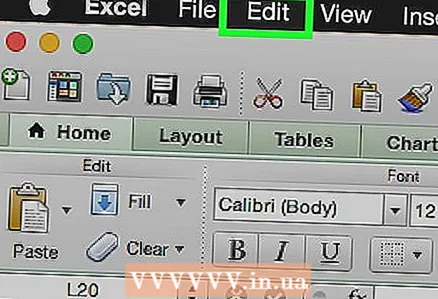 8 Basın Redaktə menyu çubuğunda.
8 Basın Redaktə menyu çubuğunda. 9 Basın Təmizləyin. Bu silgi düyməsidir.
9 Basın Təmizləyin. Bu silgi düyməsidir. 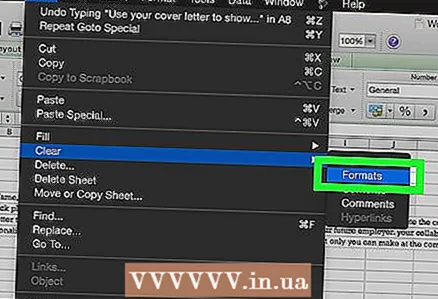 10 Basın Formatlar.
10 Basın Formatlar.
6 -dan 6 -cı hissə: Şəkil Sıxmasından istifadə
 1 Microsoft Excel faylını açın. Bunu etmək üçün yaşıl və ağ X düyməsini basın, sonra Fayl> Aç düyməsini basın və faylı seçin.
1 Microsoft Excel faylını açın. Bunu etmək üçün yaşıl və ağ X düyməsini basın, sonra Fayl> Aç düyməsini basın və faylı seçin.  2 Sıxılma informasiya qutusunu açın. Bunun üçün:
2 Sıxılma informasiya qutusunu açın. Bunun üçün: - Windows -da görüntüyə vurun, sonra Format sekmesine gedin və alətlər çubuğunda Sıkıştır'ı basın.
- Mac OS X -də, Fayl> Fayl Ölçüsünü Küçült düyməsini basın.
 3 Açılan menyunu açın "Seçimlər".
3 Açılan menyunu açın "Seçimlər". 4 Daha aşağı bir şəkil qətnaməsi seçin.
4 Daha aşağı bir şəkil qətnaməsi seçin. 5 Kəsilmiş Şəkil Sahələrini Sil seçiminin yanındakı qutuyu işarələyin.
5 Kəsilmiş Şəkil Sahələrini Sil seçiminin yanındakı qutuyu işarələyin. 6 Basın Bütün rəsmlərə tətbiq edin.
6 Basın Bütün rəsmlərə tətbiq edin. 7 Basın tamam. Şəkillər sıxılacaq və şəkillərlə əlaqəli artıq məlumatlar silinəcəkdir.
7 Basın tamam. Şəkillər sıxılacaq və şəkillərlə əlaqəli artıq məlumatlar silinəcəkdir.